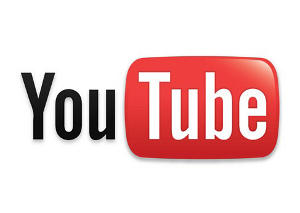 YouTube hat seit einiger Zeit Möglichkeiten, dein Video zu bearbeiten, aber es wäre wahrscheinlich eine Strecke, diese Funktionen als tatsächlichen Video-Editor zu bezeichnen. Sie waren eher eine Ergänzung und ermöglichten es, Ihrem Video Anmerkungen und andere Notizen hinzuzufügen. Wenn Sie Ihr Video schneiden oder ändern mussten, mussten Sie Ihren eigenen Video-Editor wie iMovie oder verwenden Windows Movie Maker Erstellen Sie mit Windows Movie Maker schnell und professionell aussehende Videos (Teil 1) Weiterlesen .
YouTube hat seit einiger Zeit Möglichkeiten, dein Video zu bearbeiten, aber es wäre wahrscheinlich eine Strecke, diese Funktionen als tatsächlichen Video-Editor zu bezeichnen. Sie waren eher eine Ergänzung und ermöglichten es, Ihrem Video Anmerkungen und andere Notizen hinzuzufügen. Wenn Sie Ihr Video schneiden oder ändern mussten, mussten Sie Ihren eigenen Video-Editor wie iMovie oder verwenden Windows Movie Maker Erstellen Sie mit Windows Movie Maker schnell und professionell aussehende Videos (Teil 1) Weiterlesen .
Das hat sich geändert. YouTube hat die erste Version des veröffentlicht YouTube Video Editor. Dieser Editor verfügt ehrlich gesagt nicht über eine große Menge an Funktionen, ermöglicht es Ihnen jedoch, einige Dinge zu erledigen, die Sie zuvor auf YouTube nicht erreichen konnten.
Videos zuschneiden
Das Zuschneiden eines Videos ist eine der grundlegendsten und am häufigsten verwendeten Funktionen einer Videobearbeitungssoftware. Wenn Sie auf YouTube veröffentlichen möchten, möchten Sie wahrscheinlich nicht die Qualität von Hollywood erreichen. Sie müssen nur sicherstellen, dass Sie die Teile des Videos bearbeiten, die Sie dumm aussehen lassen.
Um ein Video zuzuschneiden, müssen Sie das zu bearbeitende Video zunächst per Drag & Drop in den Videobearbeitungsbereich ziehen, der durch ein Videosymbol dargestellt wird.
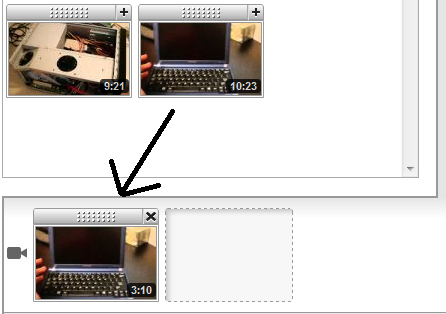
Jetzt müssen Sie den Mauszeiger über die Miniaturansicht Ihres Videos im Bearbeitungsbereich bewegen. Über dem Miniaturbild wird ein Scherensymbol angezeigt. Klicken Sie darauf und Sie öffnen die Bearbeitungsansicht. Um den Clip zuzuschneiden, müssen Sie auf einen der weißen Balken links oder rechts von der Timeline klicken und dann den Balken darüber ziehen. Dadurch wird ein Teil der Zeitleiste Ihres Videoclips weiß hervorgehoben. Der weiße Teil des Clips ist das, was herausgeschnitten wird.
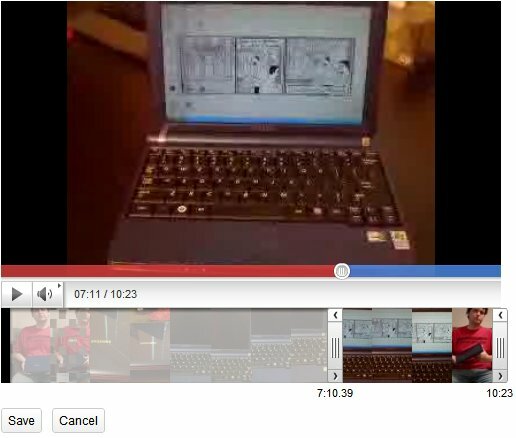
Klicken Sie auf Speichern. Dadurch wird deine Bearbeitung im YouTube-Videoeditor gespeichert, aber nicht auf YouTube. Dazu müssen Sie auf die Schaltfläche Veröffentlichen in der oberen rechten Ecke des Editors klicken. Bevor Sie dies tun, geben Sie Ihrem bearbeiteten Video jedoch einen Namen!
Videos verbinden
Das Zusammenfügen von zwei Videos ist mit dem YouTube-Video-Editor extrem einfach. Ziehen Sie die Miniaturansichten beider Videos einfach per Drag & Drop in den Bearbeitungsbereich und veröffentlichen Sie das Video.
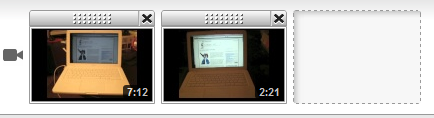
Das ist buchstäblich alles was Sie tun müssen. Denken Sie daran, dass die Längenbeschränkungen für YouTube-Videos weiterhin gelten. Möglicherweise müssen Sie einen Teil eines Videos ausschneiden und dann in einem separaten YouTube-Video platzieren.
Hinzufügen und Bearbeiten von Audio
Das Hinzufügen von Audio ist zu einer beliebten Funktion in YouTube geworden. Es macht es einfach, Ihren Videoclips eine Art Titelsong hinzuzufügen. Dies ist sehr nützlich, wenn Sie einen Clip haben, in dem der Ton nicht wirklich auf das Video abgestimmt ist oder der Ton einfach unverständlich ist. Es ist besser, wenn Ihre Zuschauer Musik hören, als viel Gobbly-Gook, oder?
Der YouTube-Video-Editor enthält eine Suchfunktion für die Audioswap-Bibliothek, mit der Sie die gesamte Audioswap-Bibliothek auf YouTube durchsuchen können. Sie können darauf zugreifen, indem Sie die Registerkarte Audio des YouTube-Video-Editors öffnen.
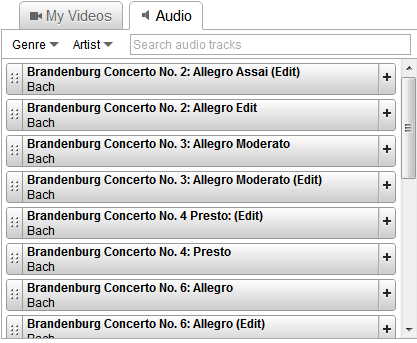
Sie suchen nach Genre und Künstler oder können mithilfe der Suchfunktion versuchen, Ihren Lieblingskünstler zu finden. Audioswap ist immer noch eine ziemlich begrenzte Bibliothek, aber normalerweise ist ein geeigneter Titel verfügbar. Wenn Sie den gewünschten Titel gefunden haben, können Sie ihn auswählen, indem Sie entweder auf das Plus-Symbol rechts oder auf klicken Ziehen und Ablegen des Titels von der Registerkarte "Audio" in den Abschnitt "Audiobearbeitung" am unteren Rand des YouTube-Video-Editors.
Das war es fürs Erste
Diese Grundfunktionen sind alles, was der YouTube-Video-Editor zumindest vorerst kann. Ihre Aufnahme ist sehr nützlich, da sie dazu beiträgt, Videos in YouTube-freundliche Größen zu zerlegen und das Hinzufügen von Audio schneller und einfacher zu machen. Hoffentlich wird die Funktionalität des YouTube-Video-Editors erst mit der Zeit erweitert.
Hast du es benutzt? Haben Sie spezielle Funktionen, die Sie teilen möchten?
Matthew Smith ist freiberuflicher Schriftsteller und lebt in Portland, Oregon. Er schreibt und bearbeitet auch für Digital Trends.